经常看到网上的大数据采集平台,平台的前端都是采用H5编写,熟悉H5技术的人应该都知道,H5主要是负责编写前台页面,炫酷的网站页面交互特效、3D效果都离不开H5。但是作为工控人经常因为能力和精力有限,不可能擅长各个领域。某天突然萌发了一个思想,能否使用组态软件,实现简易的平台展示呢?抛开一个特效,这里利用intouch组态软件常被忽略的小技巧—鼠标悬停,基本能满足的简单的人机交换。
用intouch组态软件鼠标悬停功能完成简单人机交换实例
1、准备一张大数据展示的地图,做成一个独立的页面,并且在右下角留空白
2、新建若干张相关省份的地址
3、在大地图上新建动作的热触点
4、鼠标经常热触点的时候,在首页上弹出相应省份的小地图
具体步骤
1、新建一张页面,规格设置为1920×1080,窗口类型选择“替换”,XY坐标位0;0,窗口尺寸1920×1080,刚好覆盖整个屏幕。
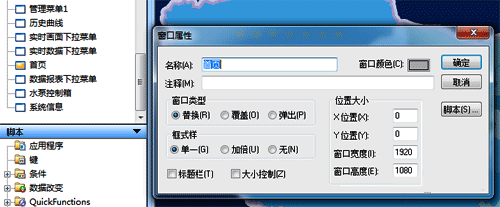
图1
2、准备一张空白地图,插入地图,这里主要右下角留出空白。
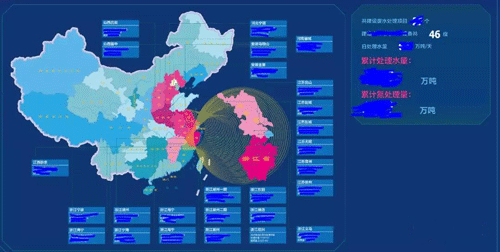
图2
3、新建若干张小地图,XY坐标位1350;580,窗口尺寸位550×480,这里的尺寸和坐标根据实际情况调整。
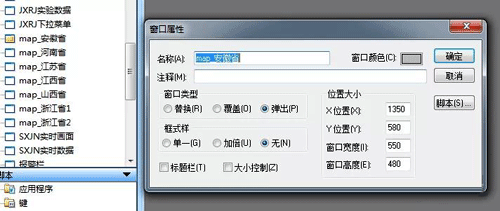
图3
4、在相应地图上插入相关的图片
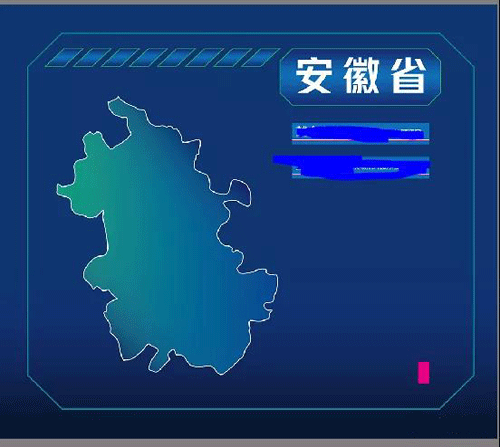
图4
5、按地图相应的省份,建立动作的按钮。代码如下:
Hide "map_浙江省1";
Hide "map_浙江省2";
Show"map_江苏省";
Hide"map_河南省";
Hide"map_山西省";
Hide"map_安徽省";
Hide"map_江西省";
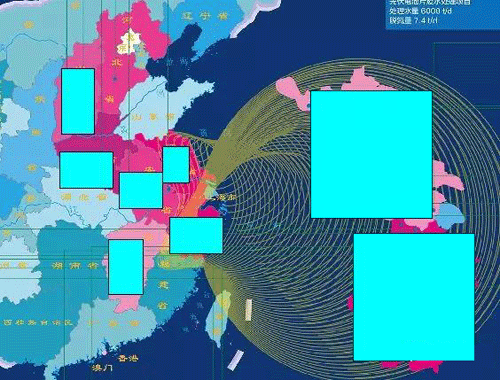
图5
条件的类型选择“鼠标悬停时”再叠加“鼠标左键/键按下时”这样鼠标经过热触点或者鼠标按下时候,都会弹出小地图。
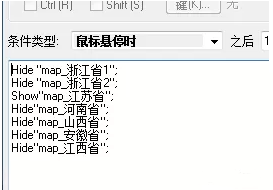
图6
图7
最后将大地图上相应的热触点,全部“置后”这样就隐藏画面上难看的按钮了。测试一下效果:
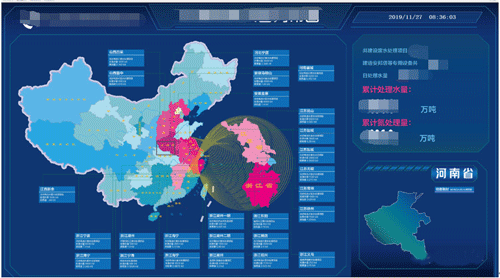
图8
运行状态下,鼠标经过河南省时候,右下角出现了河南省的地图;运行状态下,鼠标经过山西省时候,右下角出现了山西省的地图。同理只要在全国各省份下建立热触点,就能实现鼠标经过省份时候,出现对应的小地图了。
intouch组态软件鼠标悬停这个功能,也经常运用到鼠标经过按钮时候按钮背景变色、背景更换等等。工控组态软件往往注重实用性,一下花哨的功能都不具备。但intouch组态软件往往隐藏了一些不太使用的功能,仪表工只要擅于发现这些功能,工作中再加上一点构思,但intouch组态软件也能编写出自己的风格来。
作者:赖伯海




